화웨이 라우터 사용, 노트북 차량용 모니터 편하게 쓰기
우선 KT 데이터 쉐어링에 대해서 설명하기 전 우리 집의 상황에 대해서 먼저 설명해야만 왜 굳이 라우터를 사용하여 와이파이존을 만들어야 하는지 설명할 수 있을 것 같습니다.
저는 한달에 100GB라는 어마어마한 데이터의 양을 받아 쓰고 있고 아내는 한 달에 4GB의 데이터를 받아서 사용하고 있습니다.
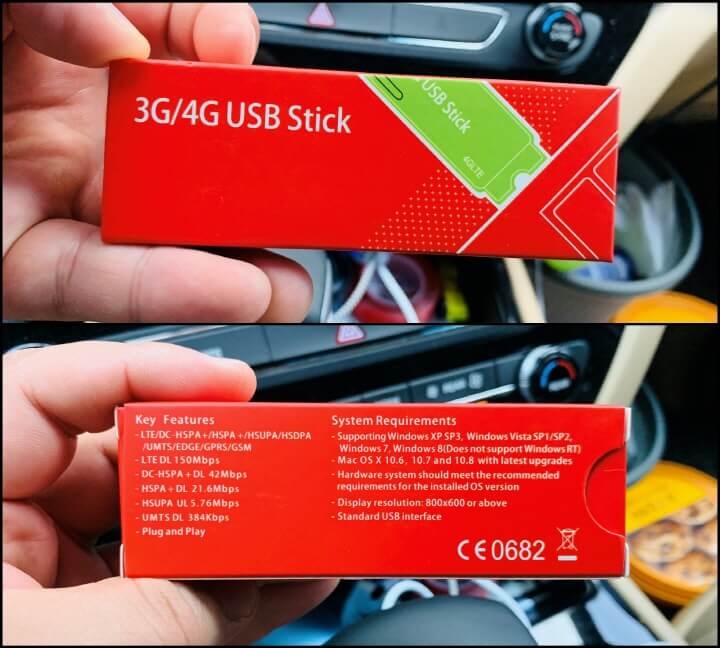
저는 회사를 다니고 아내는 집에 있는 전업주부이다 보니 집에서 와이파이로 데이터를 사용하기 때문에 그렇습니다.
하지만 아이를 데리고 다니면서 유투브를 어쩔 수 없이 틀어주다 보니 아내가 데이터를 꽤 많이 쓰더라고요.
이런 경우 예전에는 KT EGG를 사용했었죠.
그래서 매달 데이터 선물로 4GB씩 주고 있지만 사실 이것도 귀찮기도 하고 데이터를 사용하는 시간이 저와 같이 아이를 케어할 때 정도이고 차를 타고 이동하는 중에 많이 사용을 하기 때문에 라우터를 구매해서 KT 데이터 쉐어링을 하기로 했습니다.
단 1분만에 KT 데이터 함께쓰기
가족구성원 모두가 스마트폰을 가지고 다니는 요즘. 데이터 사용량이 제각각이기도 하고 거기에 스마트폰 1대당 나가는 요금이 만만치 않기 때문에 가족 구성원끼리 데이터를 함께쓰는 방법을
parkseosan.tistory.com
우선 라우터를 사용하지 않고 단 1분 만에 KT 데이터 선물을 하는 방법은 위 링크를 통해 확인이 가능합니다.
라우터를 알게 된 경로는 같이 일하는 동생이 사용하는 것을 보고 인터넷으로 찾아본 다음에 구매를 하게 됐습니다.
화웨이 라우터 E8372 608 OEM LTE 4G USB 동글
COUPANG
www.coupang.com

제가 구매한 제품은 가장 위에 있는 사진에 있는 제품입니다. 보통 KT 사용자들이 많이 사용하는 제품이고 SK나 LG U+ 고객들도 사용하는 것 같은데 가장 많이 사용하는 고객은 KT 고객들인 보입니다.
예전에는 KT EGG를 많이 가지고 다니셨는데 KT EGG는 충전 방식으로 어디서나 사용이 가능한 장점이 있고 라우터의 경우에는 USB를 이용해서 전원이 연결되는 곳이라면 사용 가능하다는 장점이 있습니다.
그리고 자취생에게 정말 도움이 될만한 정보가 있습니다! 바로 데스크톱 무선 인터넷이죠.
또 하나의 장점이 있다면 자취생 중 집에 인터넷이 깔려 있지 않은 상태에서 인터넷을 노트북 또는 데스크탑 무선 인터넷을 사용하고 싶으신 분들이라면 라우터를 컴퓨터에 연결만 하면 데스크톱 무선 인터넷을 사용 가능하다는 장점도 있습니다.
KT 데이터 쉐어링 라우터 개통 방법
KT 데이터 쉐어링 라우터 개통 방법은 간단하지만 대리점 직원들은 잘 모르기 때문에 그냥 제가 설명하는 데로만 따라 하시면 됩니다.
우선 데이터 쉐어링 유심 개통은 어느 대리점이든 개통이 가능합니다. 우선 가장 가까운 대리점에 전화를 해서 개통이 가능한지 물어보시고 몇 시까지 하는지 물어보시고 찾아가시면 됩니다.
가실 때는 개인 신분증과 라우터를 챙겨가시면 되고 혹시 그 자리에서 바로 시험을 하고 싶으시다면 노트북을 챙겨가시면 됩니다.
라우터를 처음 보는 대리점 직원들이 많을 테니 이렇게 말씀하세요.
"데이터 쉐어링을 하려고 하는데 스마트폰용으로 유심 하나 개통해주세요"
그러면 개통하는 시간은 약 5분 정도 소요가 되고 무엇인가를 작성하라고 하실 거예요. 간단하게 작성을 해주시고 유심을 라우터에 장착합니다.
KT 데이터 쉐어링 라우터 설정 방법
라우터를 사용하기 위해서는 라우터를 컴퓨터에 연결해서 설정을 해주셔야 합니다.
- 라우터를 컴퓨터에 연결
- CD 드라이브 인식
- 더블클릭
- AUTORUN 진행
- Mobile 4G 프로그램 더블클릭
- 메인화면 우측 상단 ENGLISH로 설정
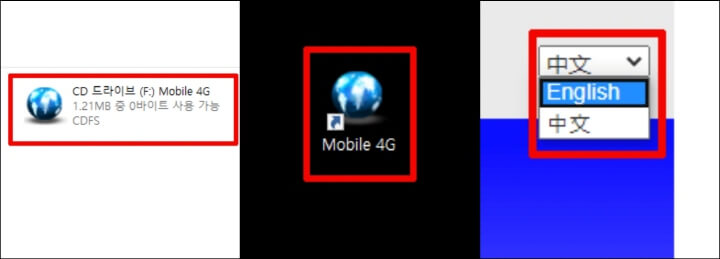
라우터를 컴퓨터에 연결한 후 기본적으로 설정을 완료해주셔야만 라우터를 이용해서 내 주변을 와이파이존으로 만들 수 있습니다. 그리고 노트북을 사용할 때 정말 편한 점이 있는데요.
라우터를 노트북 전용으로 사용할 경우에는 노트북에서 와이파이를 연결하지 않고 인터넷이 연결된 걸로 인식되기 때문에 끊김 현상이 현저히 줄어 훨씬 편하다는 장점이 있습니다.
노트북에 연결을 해주시면 와이파이가 아니라 인터넷 연결이 바로 되게끔 환경을 만들어주는 거죠.
언어는 중국어로 되어 있으면 어려우니 영어로 바꿔줍니다.
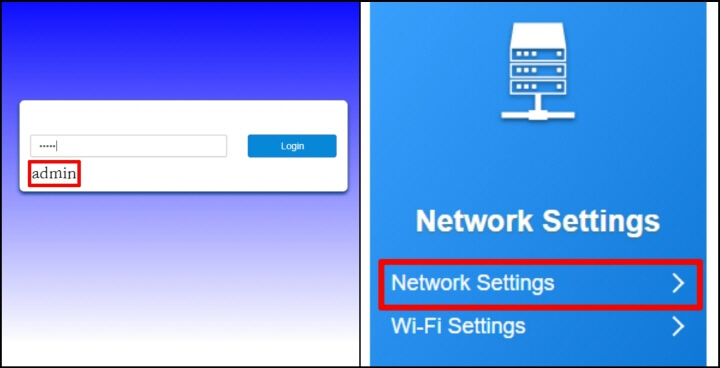
첫 화면에 로그인을 해야 하는데 그 부분에 admin을 쳐서 로그인을 해주시면 됩니다.
그다음에 화면 중간에 Network Settings - Network Settings를 클릭해서 들어가 주시면 됩니다.
로그인 부분은 모든 사용자가 admin이며 내가 가지고 있는 라우터를 연결해야만 사용이 가능하니 해킹이나 개인정보 노출 같은 부분은 신경을 쓰지 않으셔도 됩니다.
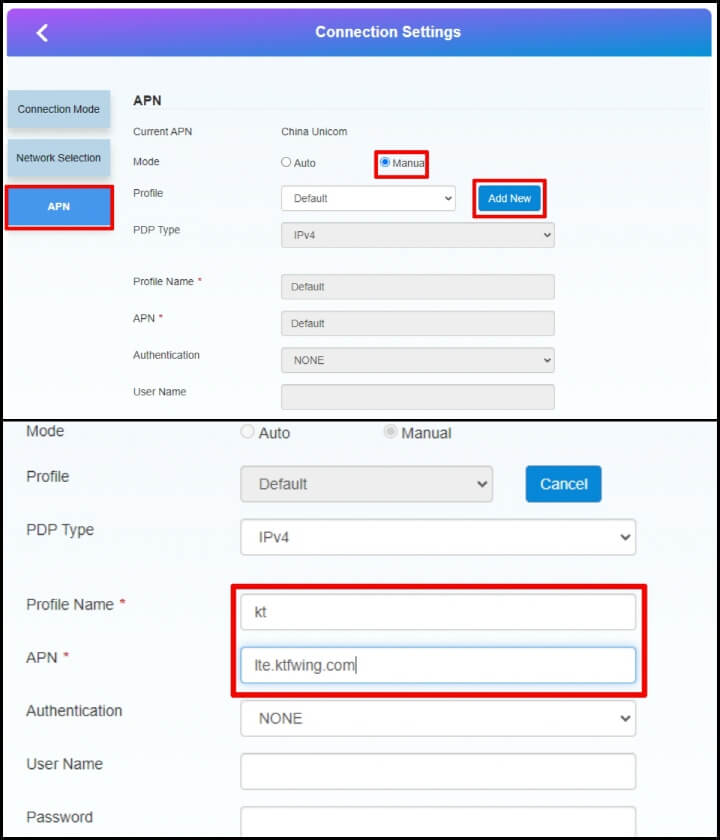
Network Setting를 통해서 들어가시면 다음과 같은 화면이 보입니다.
이 화면에서 APN - Manual - Add New 순으로 클릭을 해주십니다.
그러면 아래 부분에 직접 작성할 수 있도록 활성화가 되고 Profile Name와 APN을 다음과 같이 적어 줍니다.
- Profile Name : KT
- APN : lte.ktfwing.com
순서대로 입력을 하고 나서 우측 하단에 있는 Apply를 클릭해줍니다.
이렇게 하시면 네트워크 세팅은 끝마친 것입니다.
통신사별 네트워크 세팅
아래 내용은 판매자가 올려놓은 글을 첨부하는 것입니다.
KT
- Profile Name : KT
- APN : lte.ktfwing.com
SKT
- Profile Name : SKT
- APN : lte.sktelecom.com / lte-internet.sktelecom.com / lteab.sktelecom.com(태블릿 유심)
- 개통이 안될 경우 앞에서부터 차례대로 입력
LG U+
- Profile Name : LGU
- APN : internet.lguplus.co.kr
KT 데이터 쉐어링 라우터 와이파이 설정 방법
위 방법대로 APN 설정을 마쳤다면 그다음에는 와이파서 설정을 해주시면 됩니다.
와이파이 설정은 간단하게 설명하면 우리가 인터넷이나 마트 같은 곳에서 구매하는 와이파이 기기를 처음 설정할 때 이름이나 비밀번호를 설정하는데 그 부분을 설정하는 것이라고 생각하시면 됩니다.
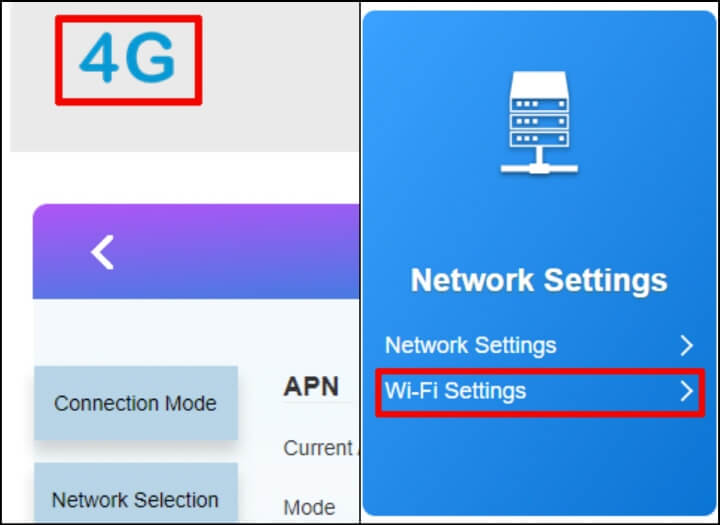
Network Settings에서 APN 설정을 끝마쳤으면 왼쪽 상단에 4G라는 글씨를 클릭해서 메인화면으로 나와줍니다.
그다음에 아까 클릭했던 Network Settings에 Wifi Settings를 클릭해서 들어가 줍니다.
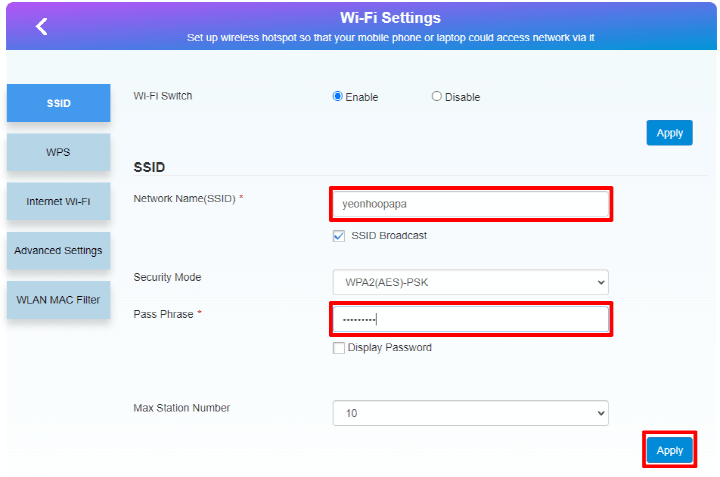
Wifi Settings - SSID에서 설정을 하시면 되는데 Network Name(SSID)는 내가 설정하는 이름입니다.
Pass Phrase는 라우터에서 내보내는 와이파이 비밀번호입니다.
Pass Phrase를 쓰는 부분 밑에 Display Password는 내가 쓰는 비밀번호를 숫자 또는 문자를 그대로 보여주는 기능입니다. 혹시나 오타가 있을 수 있으니 복잡한 비밀번호를 설정하시는 분들은 비밀번호가 직접 나오도록 Display Password에 체크를 하신 다음에 비밀번호를 설정해주시면 좋을 것 같습니다.
위 사진과 같은 본인의 라우터 이름과 비밀번호를 설정하셨다면 우측 하단에 있는 Apply를 클릭해주세요.
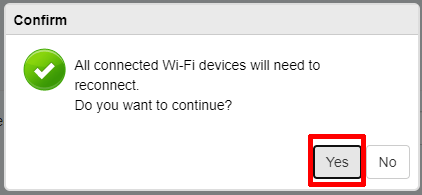
Apply를 누르시고 나면 Confirm 화면이 뜨고 여기에서 Yes를 누르시면 KT 데이터 쉐어링 작업은 완료가 됩니다.
이제 라우터를 컴퓨터 USB 포트에서 뽑았다가 잠시 후 다시 꽂아 보시면 와이파이 설정이 된 것을 확인하실 수 있습니다.
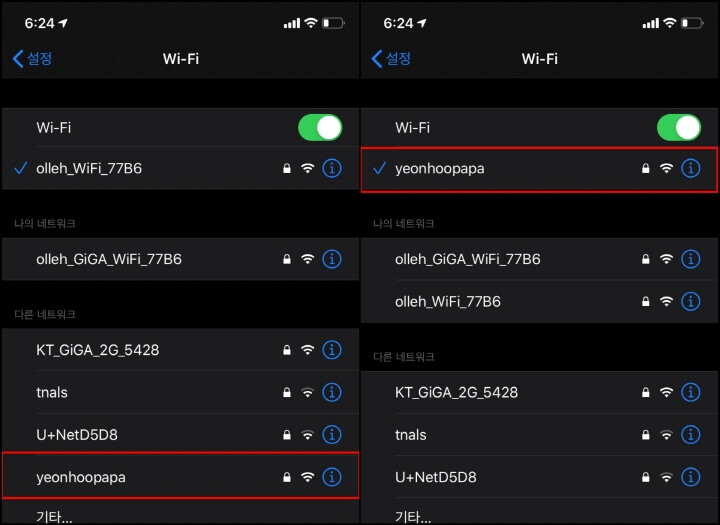
라우터의 전원이 들어오고 나서 핸드폰을 이용해서 와이파이 설정에 들어가니 방금 전 라우터 설정으로 이름을 지정했던 "yeonhoopapa"가 눈에 들어옵니다.
설정했던 비밀번호를 정확히 입력하니 바로 와이파이가 설정이 됐습니다.
집에서 사용하는 GiGA Wifi보다는 당연히 느리지만 나만의 와이파이존이 생겼다는 사실이 새삼 놀랍습니다.
이 라우터의 장점은 전원만 들어오면 주변 반경에 와이파이존이 생성된다는 것입니다.
컴퓨터에 꽂으면 바로 인터넷 사용이 가능하게끔 설정이 됩니다.
이상 포스팅을 마치겠습니다.
감사합니다.



